如何将多个Excel表合并成一个Excel表?
设·集合小编 发布时间:2023-03-03 09:58:52 1345次最后更新:2024-03-08 10:51:34
导语概要






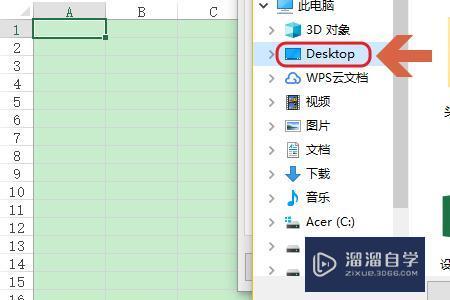
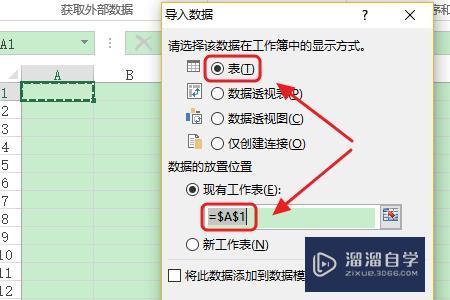






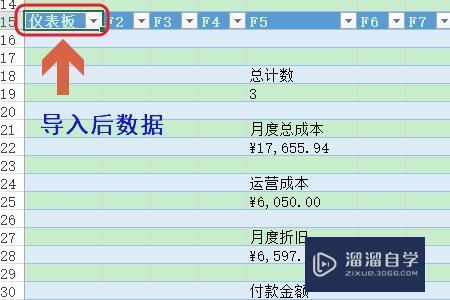
第1步比如我们以下图一所示的电脑桌面上两张Excel表为例,我们看到分别是工资表和设备列表,接着打开Excel创建一张空白的工作簿;第2步在空白工作簿的左下角sheet 1工作表当中,我们随意选择一个空白单元格,接着点击“数据”-“现有连接”;第3步然后即可弹出现有连接对话框,我们点击对话框左下角的“浏览更多”,然后找到刚才的两份Excel存放的位置,也就是电脑桌面上;第4步点击其中一种Excel表以后,会弹出导入数据对话框,我们只需勾选“表”和数据的放置位置即可,这样第一份Excel导入成功,效果如图二...第5步然后在此工作簿左下角新建sheet 2工作表,按照统一的方法导入剩余的那份Excel表,不过我们可能会遇到下面的一种情况,那就是这份Excel表里面本身就包含多个sheet表格;第6步系统默认的只能一个个的导入,不过我们可以将这几个sheet工作表放到新建的同一个工作表中;第7步最后对比一下导入前后的效果图,我们会发现文字类内容导入非常完美,但是图标类内容导入就会有遗漏,所以以后按照以上方法导入的时候要慎重选择哦;
每天需要和Excel办公软件打交道的小伙伴,他们的电脑桌面上总是布满密密麻麻的Excel表,这样看上去非常的凌乱,其实我们完全可以将其中类别相同的Excel合并到一起,这样不但不会丢失数据,还可以让桌面显的整洁,那么下面我就给大家演示下如何将多个Excel表合并成一个Excel表,希望能帮助到有需要的人。

工具/软件
电脑型号:联想(Lenovo)天逸510S; 系统版本:联想(Lenovo)天逸510S; 软件版本:Excel2021
方法/步骤
第1步
比如我们以下图一所示的电脑桌面上两张Excel表为例,我们看到分别是工资表和设备列表,接着打开Excel创建一张空白的工作簿;

第2步
在空白工作簿的左下角sheet 1工作表当中,我们随意选择一个空白单元格,接着点击“数据”-“现有连接”;

第3步
然后即可弹出现有连接对话框,我们点击对话框左下角的“浏览更多”,然后找到刚才的两份Excel存放的位置,也就是电脑桌面上;
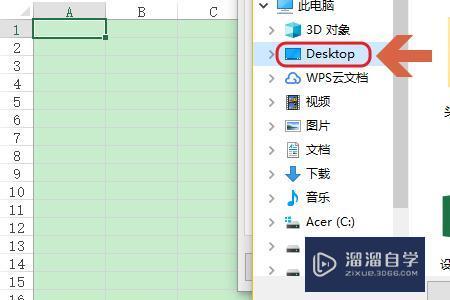
第4步
点击其中一种Excel表以后,会弹出导入数据对话框,我们只需勾选“表”和数据的放置位置即可,这样第一份Excel导入成功,效果如图二...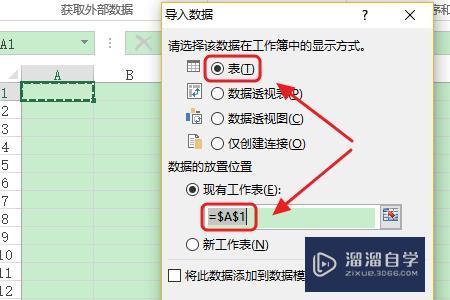

第5步
然后在此工作簿左下角新建sheet 2工作表,按照统一的方法导入剩余的那份Excel表,不过我们可能会遇到下面的一种情况,那就是这份Excel表里面本身就包含多个sheet表格;

第6步
系统默认的只能一个个的导入,不过我们可以将这几个sheet工作表放到新建的同一个工作表中;

第7步
最后对比一下导入前后的效果图,我们会发现文字类内容导入非常完美,但是图标类内容导入就会有遗漏,所以以后按照以上方法导入的时候要慎重选择哦;
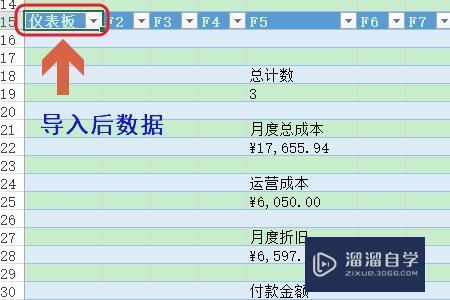
- 上一篇:Excel中计算公式怎么用?
- 下一篇:在Excel中如何隐藏或显示工作表?
相关文章
广告位


评论列表